
Formatar una presentació per a un altre idioma al Keynote del Mac
L’idioma i regió d’una presentació determina les convencions de format del text; per exemple, si es fan servir comes o punts per indicar la posició dels decimals, quin símbol de divisa s’ha de fer servir, si s’han de posar guionets a les paraules afectades per un salt de línia i com es presenten les dates (dia/mes/any o mes/dia/any).
Pots crear una presentació amb el format d’un altre idioma només si tens més d’un idioma a la llista d’idiomes preferits. Per fer servir un altre idioma a la presentació, cal que afegeixis una font d’entrada per a l’idioma (per exemple, un segon teclat) a la configuració del sistema (o a les preferències del sistema).
Consell: Al macOS 12 o una versió posterior, a la presentació, pots traduir text a un altre idioma i, després, triar si vols copiar la traducció o substituir el text per la traducció, entre altres opcions. Selecciona el text que vols traduir, fes clic a la selecció amb la tecla Control premuda i, després, selecciona Traduir. Per obtenir més informació sobre la funció Traduir, consulta el manual del macOS.
Configurar un teclat o una altra font d’entrada per a un altre idioma
Per utilitzar un altre idioma a la presentació, primer defineix una font d’entrada per a aquest idioma (per exemple, un teclat o una paleta de caràcters que pertanyi a un determinat idioma). Quan afegeixes un teclat que pertany a un idioma determinat, aquest idioma també s’afegeix a la llista d’idiomes preferits del dispositiu.
Al Mac, fes una de les accions següents:
macOS Ventura 13 o una versió posterior: selecciona el menú Apple
 > Configuració del Sistema > Teclat i, a “Entrada del text”, fes clic a Editar.
> Configuració del Sistema > Teclat i, a “Entrada del text”, fes clic a Editar.macOS 12 o una versió anterior: selecciona el menú Apple
 > Preferències del Sistema > Teclat > Fonts d’entrada.
> Preferències del Sistema > Teclat > Fonts d’entrada.
Fes clic a
 a la part inferior de la columna esquerra, selecciona el teclat que vols fer servir i fes clic a Afegir.
a la part inferior de la columna esquerra, selecciona el teclat que vols fer servir i fes clic a Afegir.Activa o marca la casella “Mostrar el menú Teclat a la barra de menús”.
Per obtenir més informació sobre les fonts d’entrada, fes clic a Ajuda al menú de la part superior de la pantalla i busca “fonts d’entrada”.
Si el Keynote està obert, tanca’l i torna’l a obrir perquè reconegui la font.
Per canviar a l’altre teclat, fes clic al menú Teclat situat a la banda dreta de la barra de menús i selecciona un teclat.
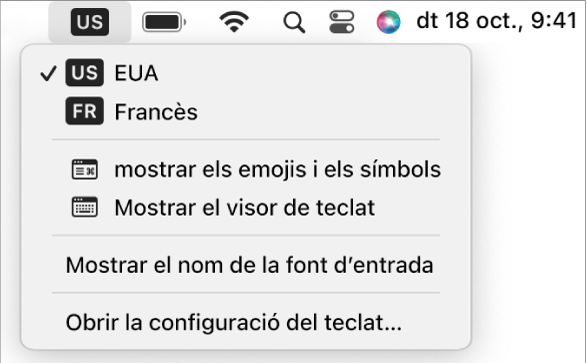
Si canvies a un idioma que s’escriu en una direcció diferent de la de l’idioma actual, el punt d’inserció es mourà fins al costat de la diapositiva que s’utilitza en el nou idioma. Per exemple, si canvies la font d’entrada de l’anglès a l’hebreu, el punt d’inserció es desplaça al costat dret de la diapositiva.
Crear una presentació amb el format d’un idioma diferent
En crear una presentació, pots definir automàticament el format dels números, de les dates, de les hores i de les monedes en taules i gràfics mitjançant les convencions de format d’una regió o d’un idioma concrets. Això et pot resultar útil si tens previst compartir la presentació amb un usuari d’una altra regió.
Per exemple, algunes regions utilitzen comes en comptes de punts per indicar els decimals, tenen altres monedes o mostren els números de dreta a esquerra en comptes de fer-ho d’esquerra a dreta.
Aquesta configuració d’idioma afecta només la presentació actual.
Obre el Keynote, mantén premuda la tecla Opció i selecciona Arxiu > Nou (al menú Arxiu de la part superior de la pantalla).
Fes clic al menú desplegable Idioma de l’angle inferior esquerre del selector de temes i selecciona un altre idioma.
Fes doble clic al tema que vols utilitzar.
Quan selecciones un idioma nou, els títols del tema i el text d’alguns dels controls de format canvien per reflectir aquell idioma.
Quan visualitzes una presentació que utilitza un idioma i format diferents dels configurats a l’ordinador, un missatge a prop de la part inferior de la presentació indica quin format s’està utilitzant. Per veure exemples de les diferències de format, fes clic a l’idioma del missatge.
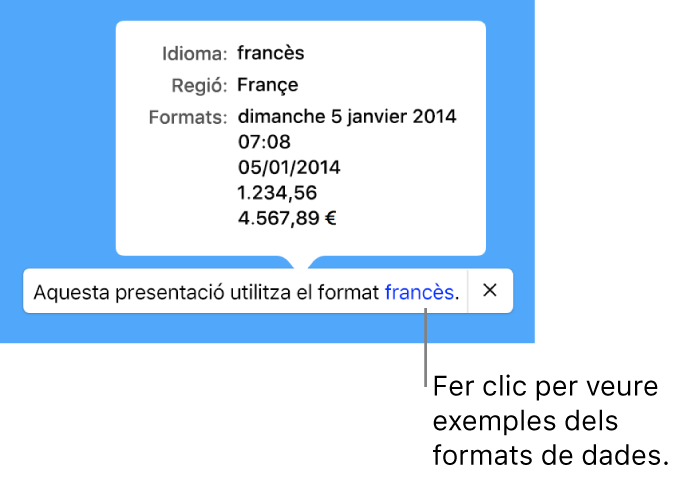
Canviar l’idioma i format d’una presentació
Després de crear una presentació, pots canviar‑ne la configuració d’idioma mentre la presentació està oberta.
Nota: Pots canviar aquest paràmetre en una presentació compartida.
Selecciona Arxiu > Avançat > “Idioma i regió” (al menú Arxiu de la part superior de la pantalla).
Al diàleg que apareix, fes clic als menús emergents i selecciona un idioma i una regió.
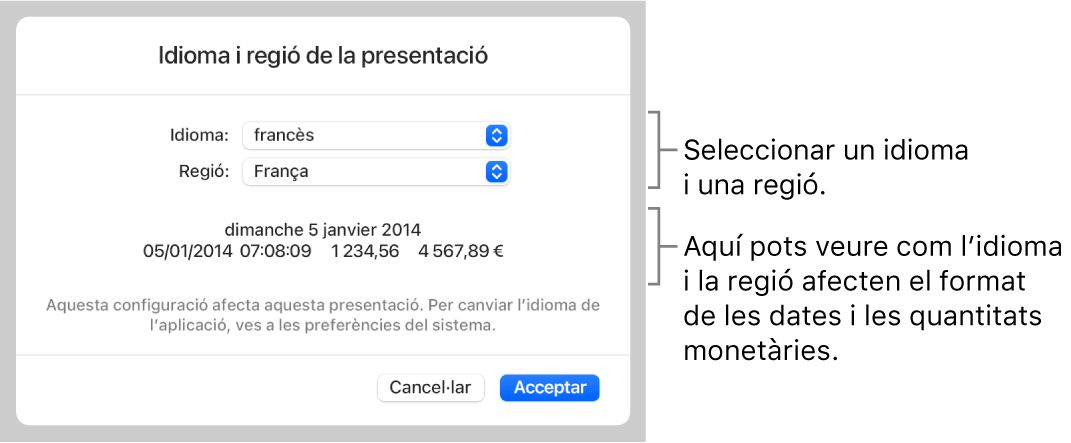
Si selecciones el primer ítem del menú desplegable Idioma (Sistema [idioma]), restabliràs la presentació a l’idioma i la regió de l’ordinador. Si després canvies la configuració d’idioma de l’ordinador, o si obres la presentació en un altre ordinador, l’idioma i la regió de la presentació canviaran automàticament per coincidir amb l’idioma i la regió de l’ordinador. Tanmateix, si comparteixes la presentació, tots els usuaris la veuran amb les característiques de l’idioma i la regió de l’ordinador.
Fes clic a Acceptar.
Després de canviar l’idioma i regió de la presentació, qualsevol dada de taula o gràfic que introdueixis coincidirà amb el nou idioma. A les dades de taula i gràfic existents, canvia l’idioma de les dates (per exemple, els noms dels mesos), però la puntuació a les dates i l’ordre de dia, mes i any no canvien. La puntuació dels nombres (per exemple, el punt de decimals i el separador de milers) sí que canvia.